บทช่วยสอน: การติดตามการแปลง Bing ใน WordPress [โฆษณาของ Microsoft]
เผยแพร่แล้ว: 2023-05-04ต้องการเรียนรู้วิธีตั้งค่าเครื่องมือวัด Conversion ของ Bing บนไซต์ WordPress ของคุณหรือไม่
ด้วยการติดตามการแปลง Microsoft Advertising (Bing Ad) ของคุณ คุณจะเห็นว่าอะไรได้ผลและอะไรไม่ได้ผลสำหรับกลยุทธ์การโฆษณาของคุณ ซึ่งเป็นกุญแจสำคัญในการปรับปรุงแคมเปญโฆษณาของคุณ เพิ่มยอดขาย และทำให้ธุรกิจของคุณเติบโตเร็วขึ้น!
ในบทความนี้ เราจะแนะนำคุณทีละขั้นตอนตลอดกระบวนการ ก่อนที่เราจะเริ่มต้น เรามาดูรายละเอียดเพิ่มเติมว่าแท็ก UET คืออะไร
แท็ก UET ของ Microsoft (Bing) คืออะไร
Bing UET (บางครั้งเรียกว่า Bing pixel หรือ Microsoft tag) เป็นโค้ดติดตามเหตุการณ์สากล หมายความว่า เป็นโค้ดสั้นๆ ที่คุณติดตั้งบนเว็บไซต์ของคุณเพื่อให้การติดตามการแปลงของ Microsoft Ads (Bing Ads) เป็นไปได้
โดยปกติแล้ว การตรวจสอบและติดตามโฆษณาของคุณด้วยการวิเคราะห์ของ Microsoft (Bing) ใน WordPress จะต้องติดตั้งโค้ดแท็ก UET (Universal Event Tracking) ด้วยตนเองบนหน้าเว็บไซต์ของคุณทั้งหมด ซึ่งอาจฟังดูล้นหลาม
ขอขอบคุณสำหรับผู้ใช้ WordPress มีวิธีง่ายๆ ในการตั้งค่าแท็ก Bing UET ของคุณและเริ่มติดตามการแปลงได้อย่างง่ายดาย เหนือสิ่งอื่นใด คุณไม่จำเป็นต้องใช้รหัสใดๆ ในการตั้งค่า!
แท็ก Bing UET ทำอะไรได้บ้าง
แท็ก UET ของ Microsoft (Bing) หรือโค้ดติดตามช่วยให้สามารถบันทึกการกระทำที่ผู้เยี่ยมชมเว็บไซต์ของคุณทำหลังจากคลิกที่โฆษณาของคุณ ซึ่งทำให้คุณสามารถติดตามเหตุการณ์การแปลงได้
นอกจากนี้ยังช่วยให้คุณติดตามการดูหน้าเว็บและจัดหมวดหมู่ผู้ชมของคุณ วิธีนี้ช่วยให้คุณเข้าใจผู้ชมของคุณได้ดีขึ้นและสร้างแผนรีมาร์เก็ตติ้งที่มุ่งเน้นไปที่ผู้ชมที่เหมาะสมสำหรับการกำหนดเป้าหมายซ้ำของ Bing (โฆษณาที่กำหนดเป้าหมายไปยังผู้ชมที่ดูหน้าใดหน้าหนึ่งในไซต์ของคุณ)
คิดว่ามันฟังดูเหมือน Google Analytics มากใช่ไหม ใช่ คุณพูดถูก แท็ก UET ของ Microsoft Advertising (Bing) คล้ายกับการทำงานของแท็ก Google สำหรับการติดตาม Conversion ของ Google Ads (AdWords)
วิธีติดตามการแปลงโฆษณาของ Microsoft (Bing)
ก่อนอื่น เราจะแสดงวิธีสร้างเป้าหมายการแปลงของ Microsoft Ads ใหม่และแท็ก UET จากนั้น เราจะแสดงวิธีที่ง่ายที่สุดในการเพิ่มลงในไซต์ WordPress ของคุณ
คุณจะสามารถตั้งค่าเครื่องมือวัด Conversion สำหรับ Bing Ads ได้ในทันที! นี่คือขั้นตอนที่เราจะทำ:
- ขั้นตอนที่ 1: ติดตั้ง MonsterInsights
- ขั้นตอนที่ 2: ตั้งค่าเป้าหมายการแปลง Microsoft Ads (Bing) ใหม่
- ขั้นตอนที่ 3: กำหนดเป้าหมายการแปลงและทริกเกอร์ของคุณเอง
- ขั้นตอนที่ 4 : ตั้งค่าแท็ก UET ของ Microsoft Ads
- ขั้นตอนที่ 5: ติดตั้ง Addon ติดตาม PPC
- ขั้นตอนที่ 6: คัดลอกหมายเลข ID แท็กโฆษณาของ Microsoft
- ขั้นตอนที่ 7: วาง ID แท็กของคุณใน WordPress
ขั้นตอนที่ 1: ติดตั้ง MonsterInsights
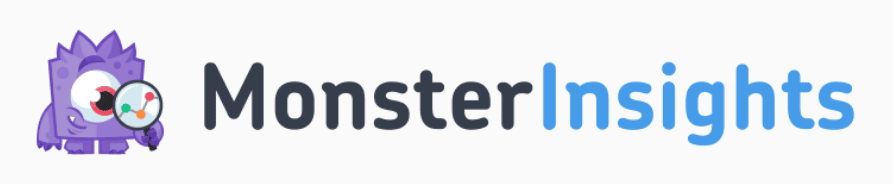
MonsterInsights เป็นปลั๊กอิน Google Analytics ที่ดีที่สุดสำหรับ WordPress และด้วยส่วนเสริมการติดตามโฆษณา คุณสามารถติดตั้งแท็ก Microsoft Ads (Bing) UET เพื่อติดตามการแปลงจากโฆษณาของคุณด้วยการคลิกเพียงไม่กี่ครั้ง
ส่วนเสริมการติดตามโฆษณา PPC ช่วยให้คุณติดตามการดูหน้าโฆษณา Bing และการซื้อใน WordPress ได้อย่างง่ายดาย นอกจากนี้ยังทำงานร่วมกับ WooCommerce, Easy Digital Downloads, LifterLMS, MemberPress และ GiveWP สำหรับการติดตามการแปลง
คุณยังสามารถเข้าถึงคุณลักษณะอื่นๆ ของ Google Analytics ได้อีกมาก เช่น:
- การติดตามอีคอมเมิร์ซแบบคลิกเดียว
- การติดตามการแปลงแบบฟอร์ม
- การติดตามผู้เขียน
- เครื่องมือวัด Conversion ของ Google และ Meta (Facebook)
- การติดตามลิงก์ขาออก
- การติดตามการเล่นวิดีโอ
- และอีกมากมาย
เราจะใช้ส่วนเสริมการติดตามโฆษณา PPC ในขั้นตอนต่อไปเพื่อติดตั้งแท็ก Bing UET ของคุณ หากต้องการเข้าถึงส่วนเสริม คุณต้องมี MonsterInsights Pro เริ่มตอนนี้เลย!
สำหรับคำแนะนำทั้งหมดเกี่ยวกับวิธีการตั้งค่า MonsterInsights โปรดดูคำแนะนำของเราเกี่ยวกับวิธีเพิ่ม Google Analytics ลงใน WordPress อย่างถูกวิธี
พร้อมที่จะตั้งค่าการติดตามการแปลง Bing ในการโฆษณาของ Microsoft แล้วหรือยัง มาดำน้ำกันเถอะ
ขั้นตอนที่ 2: ตั้งค่าเป้าหมายการแปลง Microsoft Ads (Bing) ใหม่
ในการเริ่มต้น ให้ไปที่ Microsoft Advertising และลงชื่อเข้าใช้บัญชีของคุณ
คลิก เครื่องมือ ที่ด้านบน ค้นหาเครื่องมือ วัด Conversion » เป้าหมาย Conversion แล้วคลิก:
หมายเหตุ: หากเมนูบนสุดของคุณมีตัวเลือกน้อยกว่าและระบุว่า Smart Pages with aเพียงไม่กี่รายการภายใต้เครื่องมือ ให้คลิก อัปเกรดเป็นผู้เชี่ยวชาญ ในแถบด้านซ้าย (ภาพหน้าจอ) เพื่อเข้าถึงเครื่องมือที่เราจะใช้
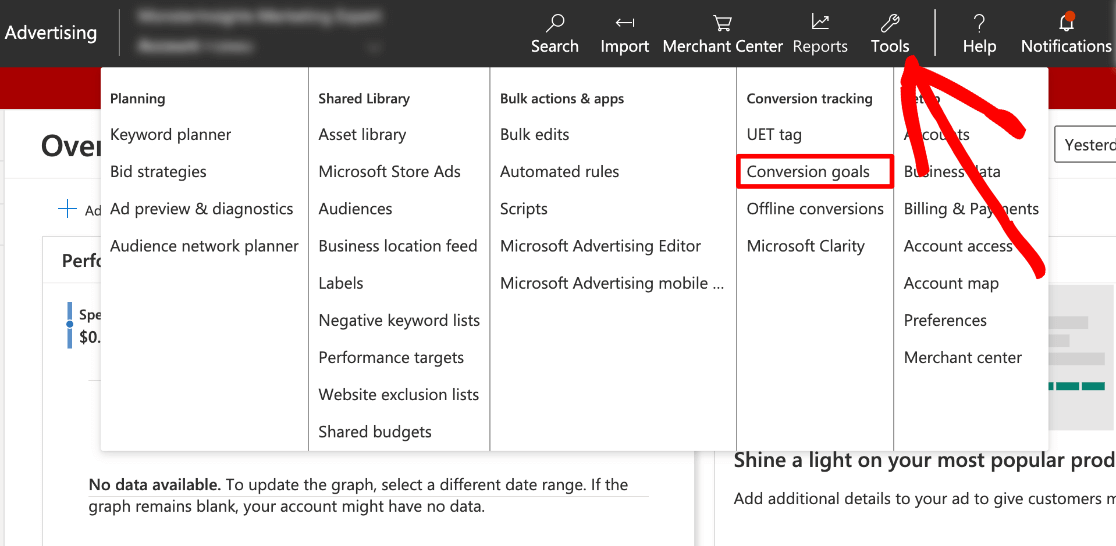
ใต้ เป้าหมาย Conversion ให้คลิกปุ่มสีน้ำเงินที่ระบุว่า +สร้าง :
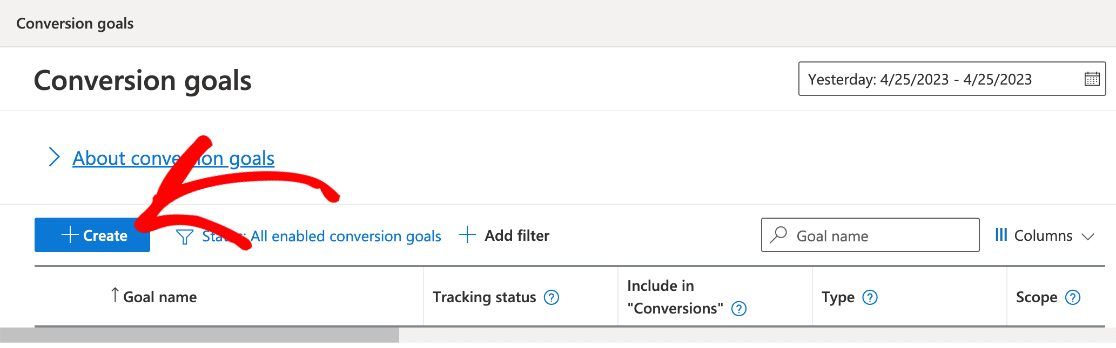
ตอนนี้คุณจะเห็นการแปลง 3 ประเภทให้เลือก คุณจะตั้งค่าเครื่องมือวัด Conversion ของ Microsoft Ads บน WordPress ดังนั้นให้เลือก เว็บไซต์ แล้วกด ถัดไป
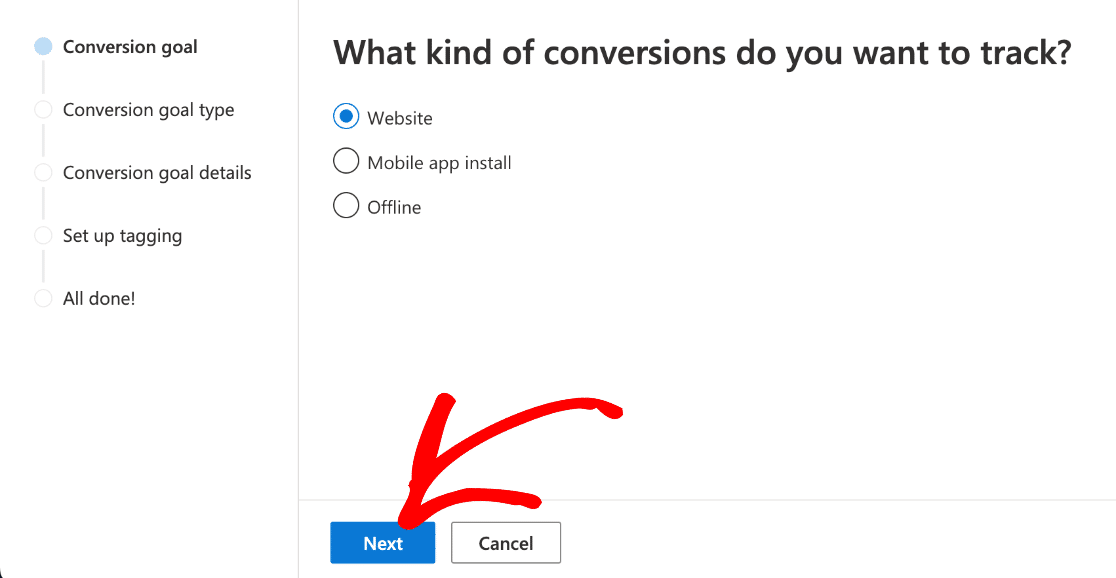
ตอนนี้ คุณจะต้องใช้รายการแบบเลื่อนลงเพื่อเลือก ประเภทเป้าหมาย สำหรับการแปลงของคุณ หลักสามประการ ได้แก่ การขาย โอกาสในการขาย และ อื่นๆ ในแต่ละหมวดหมู่ คุณจะเห็นเหตุการณ์การแปลงที่เฉพาะเจาะจงมากขึ้นให้เลือก
สำหรับบทช่วยสอนของเรา เราจะติดตาม การขาย » เริ่มต้นการชำระเงิน นั่นหมายความว่าทุกครั้งที่ลูกค้าทำขั้นตอนแรกในกระบวนการชำระเงินหลังจากคลิกโฆษณา ระบบจะนับ Conversion
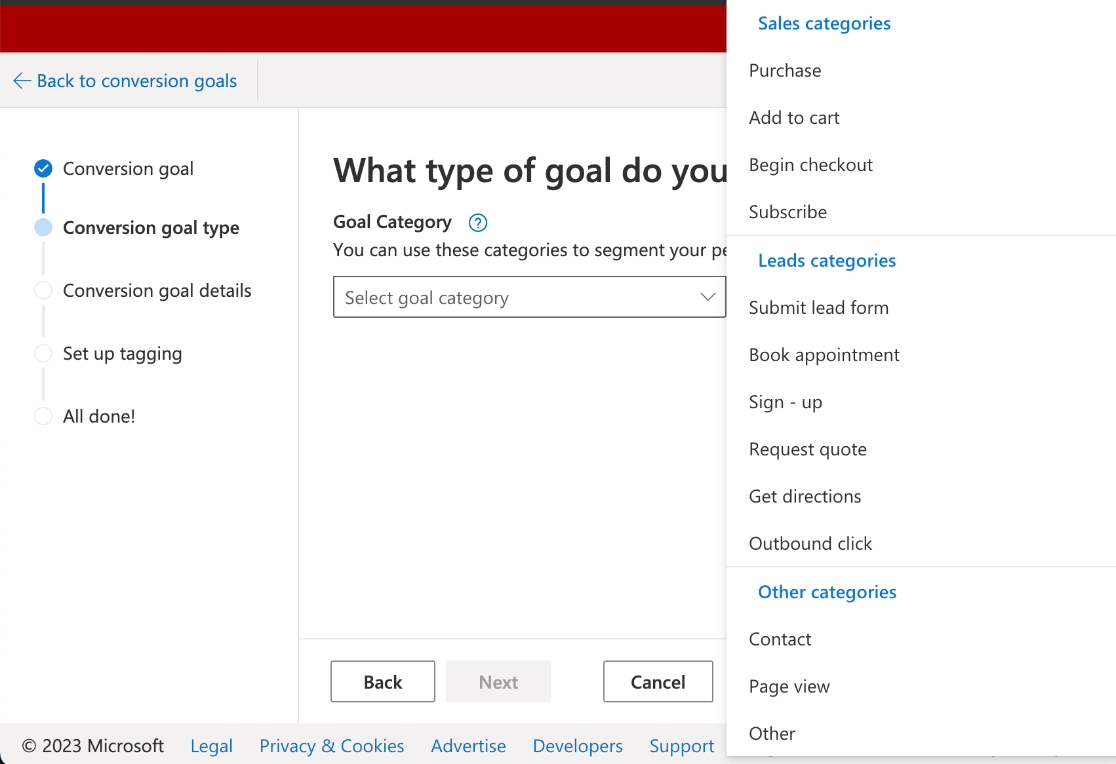
หลังจากเลือกประเภท Conversion แล้ว คุณจะมีคำถามอีกข้อด้านล่างพร้อมตัวเลือกสำหรับ ประเภทเป้าหมาย (การโต้ตอบเฉพาะที่ทำให้เกิด Conversion)
หากคุณต้องการติดตามการแปลง Microsoft Ad (Bing) ในแดชบอร์ด WordPress และใช้วิธีการง่ายๆ ที่ไม่ต้องใช้โค้ด คุณต้องเลือก URL ปลายทาง หรือหากหมวดหมู่ Conversion ของคุณคือ การซื้อ คุณสามารถเลือก ผลิตภัณฑ์ เพื่อติดตาม Conversion WooCommerce ของคุณได้
หมายเหตุ: คุณจะเห็นตัวเลือกเพิ่มเติม เหตุการณ์ พร้อมกับ ประเภทเป้าหมายเพิ่มเติมอีกสองสามประเภท ภายใต้ อื่นๆ หากคุณต้องการใช้หนึ่งในตัวเลือกเหล่านี้เป็นตัวกระตุ้นการแปลง เราขอแนะนำให้ตรวจสอบ WPCode เพื่อขอความช่วยเหลือในการติดตั้งข้อมูลโค้ดและแท็กติดตามที่กำหนดเอง
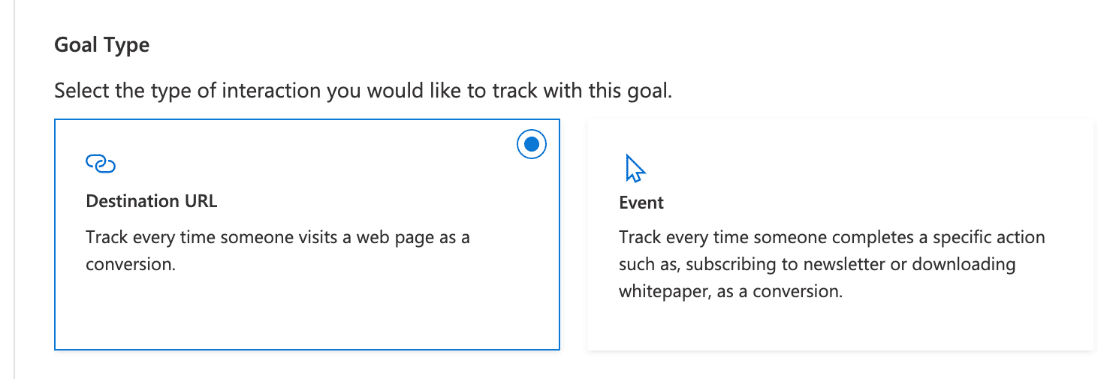
เนื่องจากเราติดตามจุดเริ่มต้นของกระบวนการเช็คเอาต์เป็นกิจกรรมของเรา (ไม่ใช่การซื้อ) เราจึงจะตั้งค่าการติดตามคอนเวอร์ชั่นอีคอมเมิร์ซด้วย URL ปลายทาง เมื่อคุณพร้อม ไปข้างหน้าแล้วกดปุ่ม ถัดไป ที่ด้านล่าง
ขั้นตอนที่ 3: กำหนดเป้าหมายการแปลงและทริกเกอร์ของคุณเอง
ถัดไป คุณจะต้องกรอกข้อมูลในช่องใต้ สร้างเป้าหมายปลายทาง ขั้นแรก ตั้งชื่อ เป้าหมายการแปลงของคุณ โปรดทราบว่าเมื่อคุณตั้งชื่อเป้าหมายแล้ว คุณจะไม่สามารถใช้ชื่อนั้นได้อีกในอนาคต เป็นการดีที่สุดที่จะเจาะจงเพื่อให้ทุกอย่างเป็นระเบียบ

ตอนนี้ เลือกประเภท URL ปลายทาง ของคุณจากสี่ตัวเลือกในเมนูแบบเลื่อนลง (เราจะอธิบายเพิ่มเติมด้านล่าง) จากนั้น ป้อนปลายทางเป้าหมายสำหรับการแปลงของคุณในฟิลด์ถัดจากนั้น
ช่องสุดท้ายนี่คือ Revenue นี่คือที่ที่คุณจะตัดสินใจว่าจะติดตามมูลค่าการแปลงใน Bing Ads และกำหนดมูลค่าของการแปลงแต่ละรายการอย่างไร
หากคุณกำลังติดตามการซื้อผลิตภัณฑ์ คุณอาจต้องตั้งค่าเป็นตัวเลือกที่ 2 และใช้รายได้ผันแปร ซึ่งหมายความว่ามูลค่าของการกระทำที่ถือเป็น Conversion อาจแตกต่างกันไป (เช่น ตามราคาซื้อ)
สำหรับกิจกรรมการดูหน้าเว็บ เราตั้งค่าให้เท่ากัน ($10.00) สำหรับแต่ละ Conversion ดำเนินการต่อและป้อนค่าที่คุณต้องการกำหนด หรือค่าเริ่มต้นหากคุณใช้ตัวแปร UET
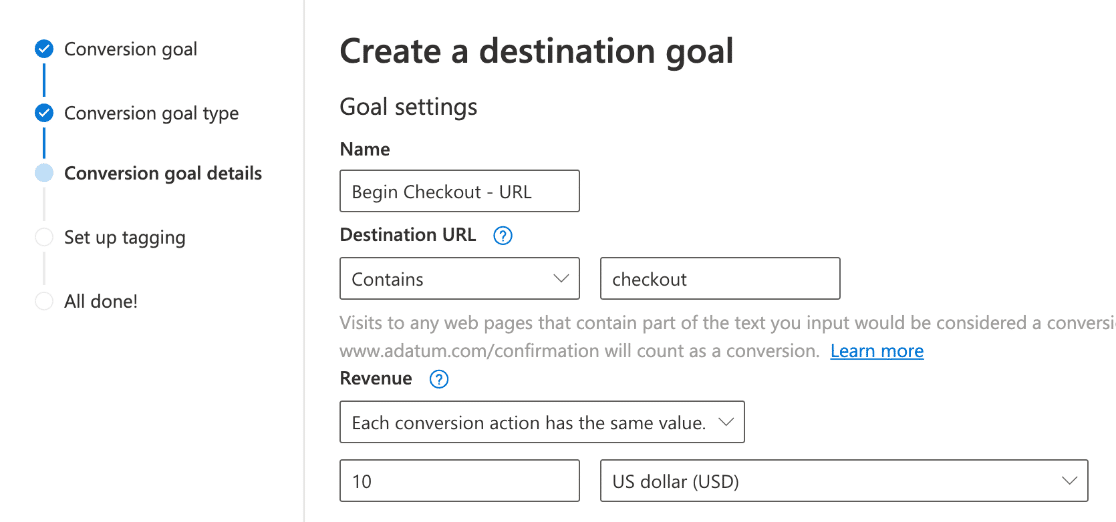
ต่อไปนี้เป็นคำอธิบายเพิ่มเติมเกี่ยวกับประเภทต่างๆ ของ URL ปลายทางจากด้านบน โปรดทราบว่าไม่มีปลายทางประเภทใดที่จะนับ http(s) หรือ www สำหรับการจับคู่อินพุตกับ URL การแปลง
- เท่ากับ หมายความว่าข้อมูลที่ป้อนจะต้องตรงกับ URL ปลายทางที่คุณป้อนทุกประการจึงจะนับเป็นการแปลงโฆษณา Bing
- Begins with หมายถึง อินพุตจะต้องเหมือนกับสตริงของคุณตั้งแต่เริ่มต้นอินพุตจนถึงอักขระสุดท้ายที่คุณป้อนสำหรับปลายทาง
- ประกอบด้วย หมายความว่าสตริงการแปลงจะต้องมีอยู่ที่ใดก็ได้ใน URL ที่ป้อนเพื่อนับเป็นเหตุการณ์การแปลงของ Microsoft Ads
- นิพจน์ทั่วไป เป็นตัวเลือกขั้นสูงที่คุณสามารถใช้อักขระพิเศษเพื่อเปิดใช้งานไวด์การ์ดและการจับคู่ที่ยืดหยุ่นได้ เราไม่แนะนำเว้นแต่คุณจะคุ้นเคยกับวิธีสร้างนิพจน์ทั่วไปที่ตรงกับ URL ของคุณเป็นอย่างดี
เราใช้ ประกอบด้วย และป้อน "ชำระเงิน" เป็นปลายทางการดูหน้าเว็บของเรา ด้วยวิธีนี้ การติดตามของ Microsoft (Bing) จะบันทึกการแปลงเมื่อใดก็ตามที่ "เช็คเอาต์" อยู่ใน URL โดยไม่คำนึงถึงสตริงอื่นๆ ที่แนบมาจากหน้าที่ลูกค้าเข้าชมก่อนเริ่มชำระเงิน
ใต้ Revenue คุณจะเห็นการกำหนดค่าคอนเวอร์ชั่นเพิ่มเติมใน การตั้งค่าขั้นสูง และมีส่วนหนึ่งที่เราแนะนำให้ดู: นับ
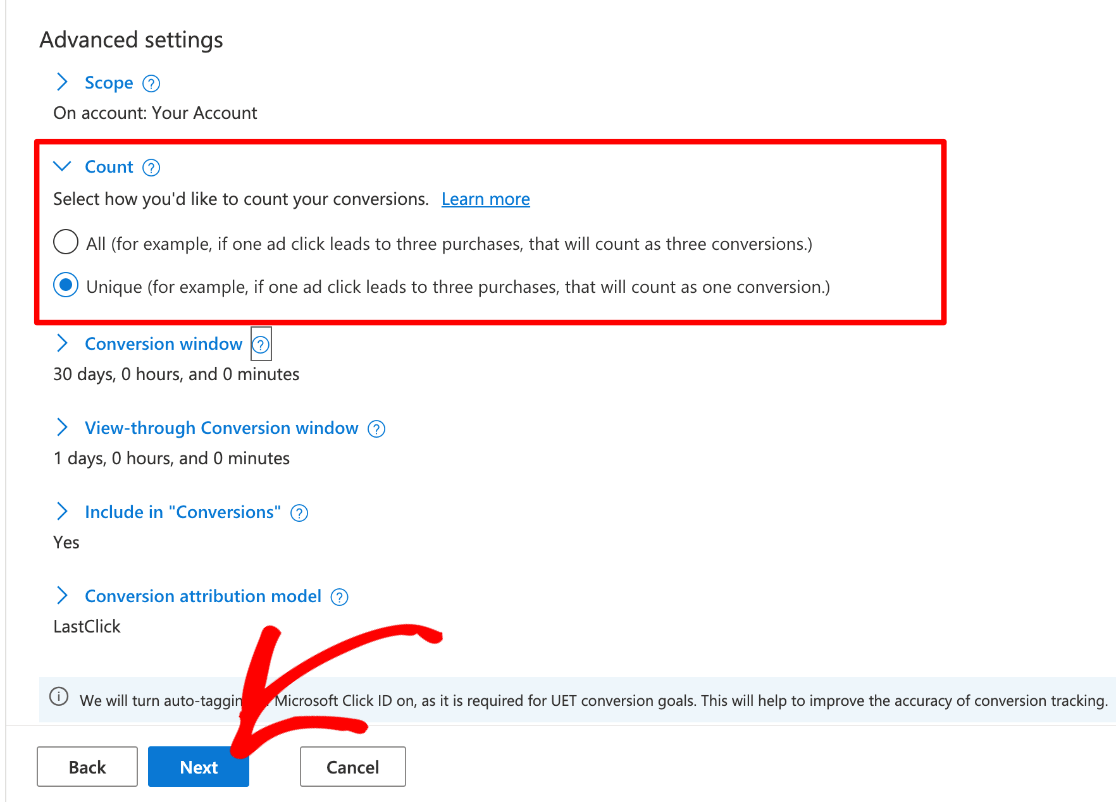
การตั้งค่า การนับ ช่วยให้คุณตัดสินใจได้ว่าการติดตามโฆษณาของคุณจะบันทึก Conversion ทุกครั้งที่มีการเรียกเหตุการณ์หรือเฉพาะเมื่อเหตุการณ์ไม่ซ้ำกัน
ตัวอย่างเช่น หากคุณกำลังติดตามการเริ่มต้นกระบวนการเช็คเอาต์เช่นเดียวกับเรา คุณจะต้องบันทึกเฉพาะครั้งแรกที่ลูกค้ามี "เช็คเอาต์" ใน URL ของพวกเขา แต่ถ้าคุณติดตามการซื้อ คุณจะต้องบันทึกการขายทุกครั้ง
หมายเหตุ: Microsoft Ads (Bing) ใช้การติดแท็กอัตโนมัติเริ่มต้นเพื่อกำหนด ID ที่ไม่ซ้ำกันให้กับการคลิกโฆษณาของผู้เข้าชมแต่ละคน ดังนั้นหากคุณใช้การนับที่ไม่ซ้ำกัน ระบบก็ตั้งค่าให้ใช้งานได้แล้ว
อย่าลังเลที่จะแก้ไข การตั้งค่าขั้นสูง อื่นๆ เช่น ขอบเขต กรอบเวลา Conversion หรือ รูปแบบการระบุแหล่งที่มาของ Conversion
เมื่อเสร็จแล้ว ให้กดปุ่ม Next
ขั้นตอนที่ 4: ตั้งค่าแท็ก UET ของ Microsoft Ads
ได้เวลาตั้งค่าแท็ก UET ของ Microsoft Advertising (Bing) แล้ว สมมติว่านี่เป็นครั้งแรกที่คุณตั้งค่าแท็กคอนเวอร์ชัน ให้เลือกตัวเลือกแรก ไม่ใช่ แล้วกด บันทึกและถัดไป ที่ด้านล่าง
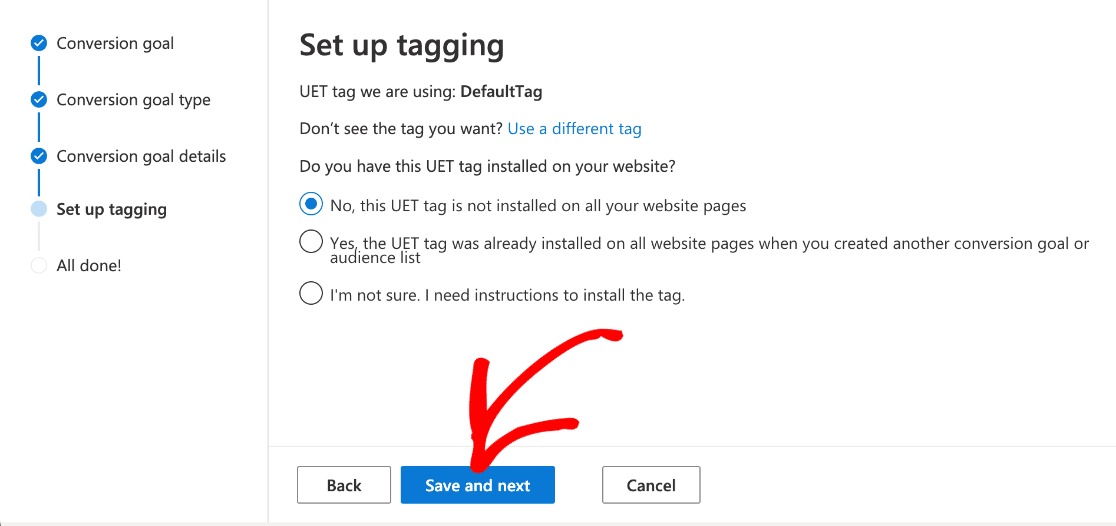
ณ จุดนี้ เครื่องมือตั้งค่าจะแสดงตัวเลือกบางอย่างสำหรับวิธีเพิ่มแท็กและโค้ด Microsoft UET ลงในไซต์ของคุณ เช่น การใช้นักพัฒนา, Google Tag Manager หรือปลั๊กอินตัวช่วยแท็ก UET
เราไม่ต้องการรหัสจริง ๆ เมื่อทำการติดตั้งกับ MonsterInsights แต่เราจะอธิบายต่อไป
เลือก ติดตั้งแท็กด้วยตัวคุณเอง แล้วคลิก ถัดไป
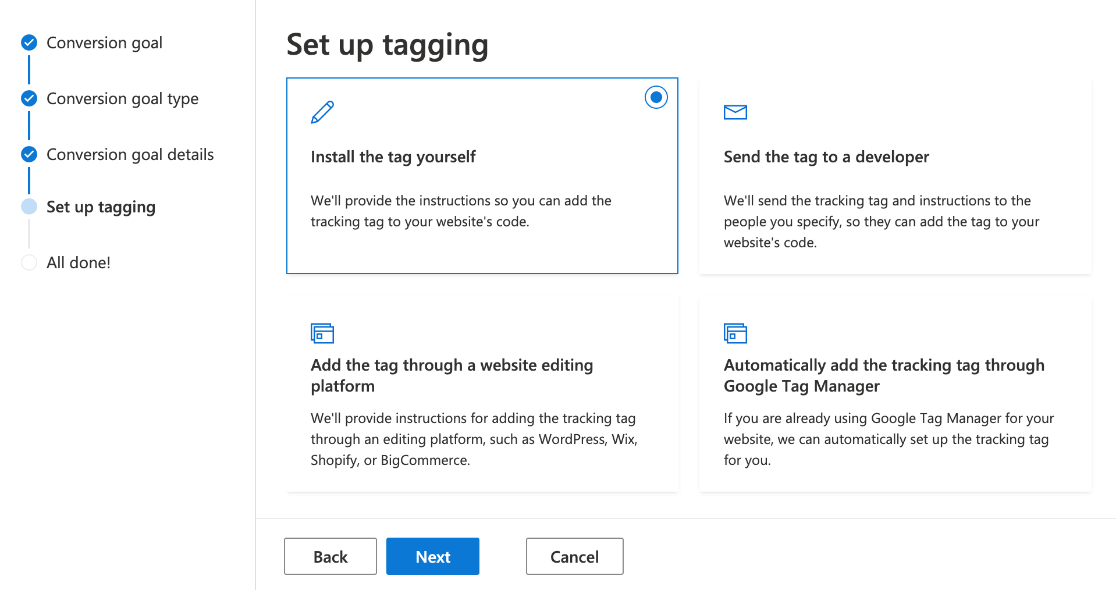
ตอนนี้ คุณจะเห็นคำแนะนำและโค้ดบางส่วนที่คุณควรติดตั้งในทุกหน้าของเว็บไซต์ของคุณ โชคดีที่เราไม่จำเป็นต้องใช้รหัสพื้นฐานนี้สำหรับ MonsterInsights ดังนั้นคุณจึงสามารถเลื่อนไปทางขวาไปที่ด้านล่างสุดแล้วคลิก ถัดไป
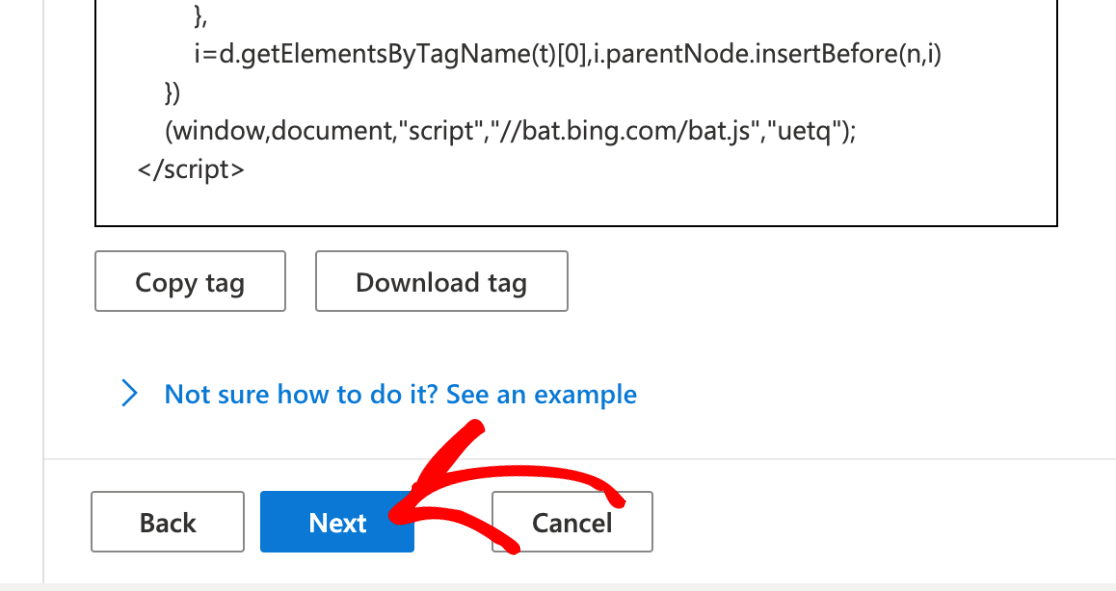
ไปข้างหน้าและคลิก เสร็จสิ้น ที่ด้านล่างของหน้าถัดไป แค่นั้นแหละ! คุณได้สร้างแท็ก UET ของ Microsoft Ads (Bing) แล้ว คุณจะเห็นเหตุการณ์ Conversion ใหม่ของคุณแสดงอยู่ในหน้าถัดไปภายใต้ เป้าหมาย Conversion
ต่อไป มาเพิ่มลงในเว็บไซต์ WordPress ของคุณกันเถอะ
เพิ่ม Microsoft (Bing) UET Tag ลงใน WordPress ได้อย่างง่ายดาย
การใช้ MonsterInsights เพื่อเพิ่มแท็ก UET ให้กับ WordPress เป็นวิธีที่ดีที่สุด นอกจากนี้ยังง่ายและรวดเร็วอย่างน่าขัน คุณจะได้รับรายงานการติดตามการแปลง Bing ในแดชบอร์ด WordPress ของคุณ:
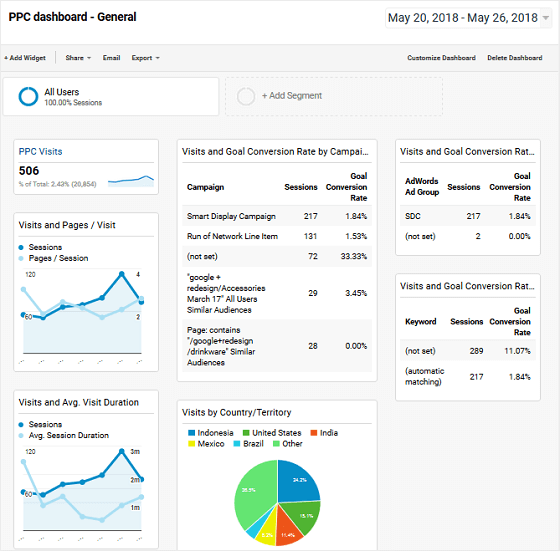
หากคุณยังไม่ได้ดำเนินการ ให้ดาวน์โหลด MonsterInsights Pro เพื่อเข้าถึงส่วนเสริมการติดตามโฆษณา PPC ที่เราจะใช้เพื่อเพิ่มแท็ก UET ของคุณอย่างง่ายดาย
หากคุณต้องการความช่วยเหลือในการเริ่มต้นใช้งาน MonsterInsights ให้ไปที่คู่มือของเรา: วิธีเพิ่ม Google Analytics ลงใน WordPress อย่างถูกวิธี
เมื่อคุณตั้งค่าปลั๊กอินแล้ว โปรดอ่านต่อไปเพื่อตั้งค่าเครื่องมือวัด Conversion ของ Microsoft Ads (Bing) และแท็ก UET ให้เสร็จสิ้น
ขั้นตอนที่ 5: ติดตั้งส่วนเสริมการติดตามโฆษณา PPC
ก่อนอื่น คุณจะต้องติดตั้งส่วนเสริมติดตามโฆษณา PPC ของ MonsterInsights จากผู้ดูแลระบบ WP ของคุณ ให้ไปที่ Insights » Addons จากที่นั่น ให้เลื่อนลงมาเพื่อค้นหารายการที่เรียกว่า PPC Tracking
คลิก ติดตั้ง และส่วนเสริมจะเปิดใช้งานโดยอัตโนมัติหลังจากเสร็จสิ้นการติดตั้ง
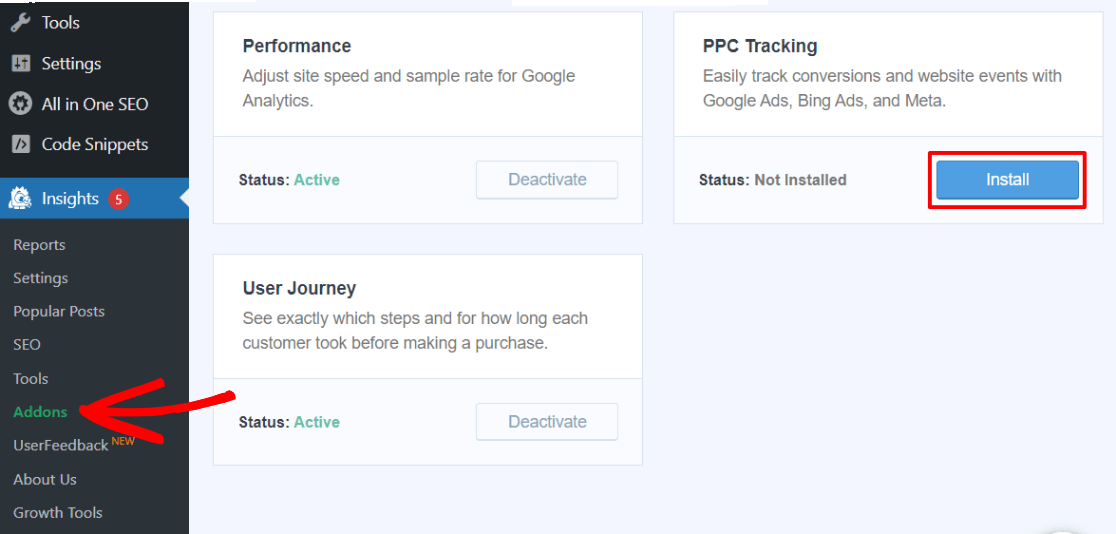
ขั้นตอนที่ 6: คัดลอกหมายเลข ID แท็กโฆษณาของ Microsoft
ตามที่สัญญาไว้ คุณไม่จำเป็นต้องใช้รหัสใดๆ เพื่อตั้งค่าเครื่องมือวัด Conversion ของ Bing เพียงกลับไปที่บัญชี Microsoft Ads ของคุณในแท็บใหม่ คลิก เครื่องมือ » แท็ก UET
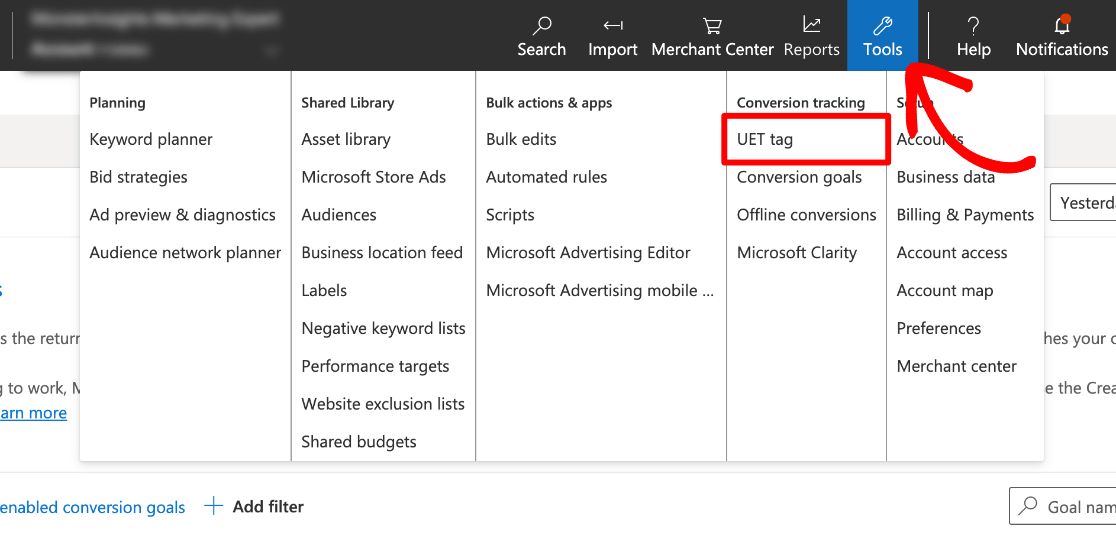
คุณจะเห็น DefaultTag ที่คุณสร้างขึ้นขณะตั้งเป้าหมายการแปลง และ รหัสแท็ก ของคุณอยู่ในคอลัมน์ที่ 3 ไปข้างหน้าและคัดลอก
หมายเหตุ: หากคุณต้องการเปลี่ยนชื่อแท็ก UET ของคุณ เช่น การตั้งชื่อว่า “Microsoft Ads” เพียงคลิกที่ ชื่อแท็ก แล้วคุณจะสามารถแก้ไขได้อย่างง่ายดาย
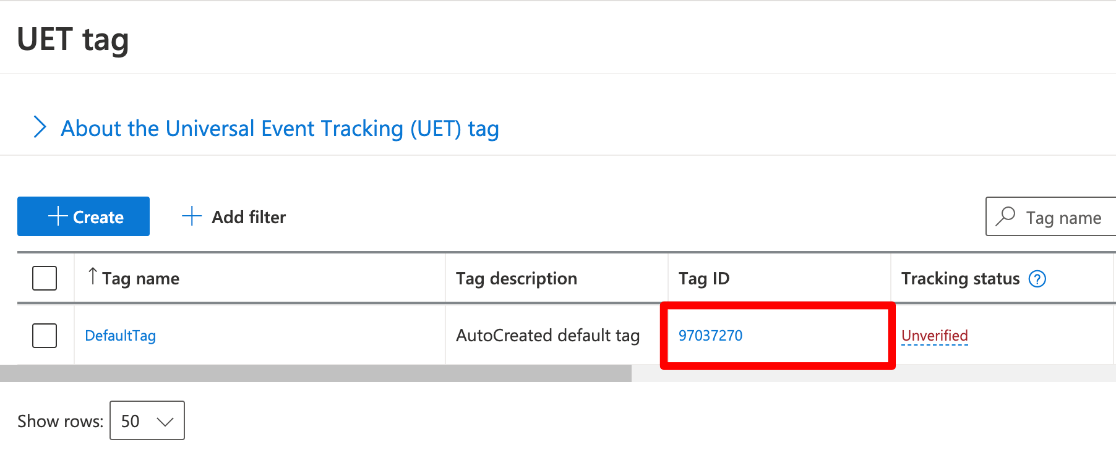
เมื่อคัดลอกแท็กแล้ว ให้กลับไปที่ไซต์ WordPress ของคุณ
ขั้นตอนที่ 7: วาง ID แท็กของคุณใน WordPress
หากต้องการทำขั้นตอนสุดท้ายสำหรับเครื่องมือวัด Conversion ของ Bing Ads ให้ไปที่ Insights » Settings » Conversions ใน WordPress
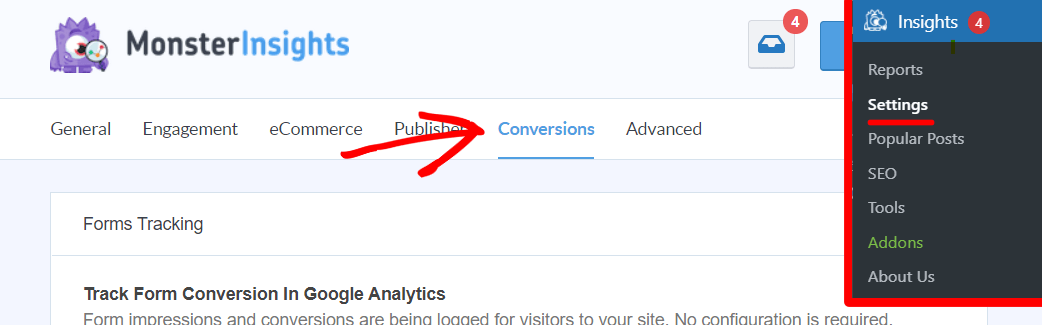
เลื่อนลงไปที่ตำแหน่งที่มีข้อความว่า Microsoft Ads Tracking และวาง Bing UET ของคุณภายใต้ Tag ID
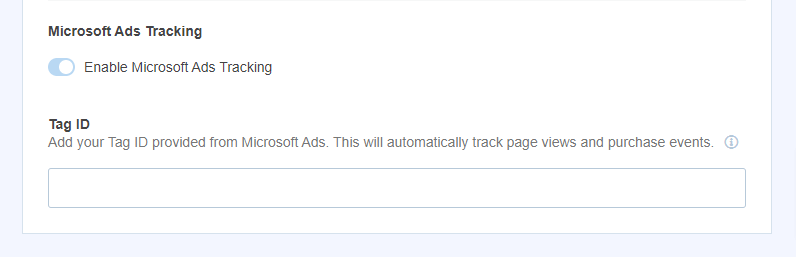
เสร็จแล้ว! ไม่จำเป็นต้องยุ่งกับรหัสใดๆ หรือดำเนินการขั้นตอนใดๆ เพิ่มเติม คุณได้ตั้งค่าเครื่องมือวัด Conversion ของ Microsoft Ads (Bing Ads) เรียบร้อยแล้ว!
ติดตามการซื้อและคอนเวอร์ชั่นได้อย่างง่ายดายใน WordPress เพื่อเพิ่มประสิทธิภาพแคมเปญโฆษณา Microsoft ของคุณ และใช้การติดตามการดูหน้าเว็บเพื่อสร้างกลยุทธ์การกำหนดเป้าหมายใหม่ที่ยอดเยี่ยม
หากคุณชอบบทความนี้ ลองดู: วิธีปรับปรุง CTR ใน 5 นาทีหรือน้อยกว่า: 27 วิธีง่ายๆ
ยังไม่ได้ใช้ MonsterInsights? คุณกำลังรออะไรอยู่?
และอย่าลืมติดตามเราบน Twitter, Facebook และ YouTube สำหรับบทวิจารณ์ บทแนะนำ และเคล็ดลับ Google Analytics ที่เป็นประโยชน์เพิ่มเติม
